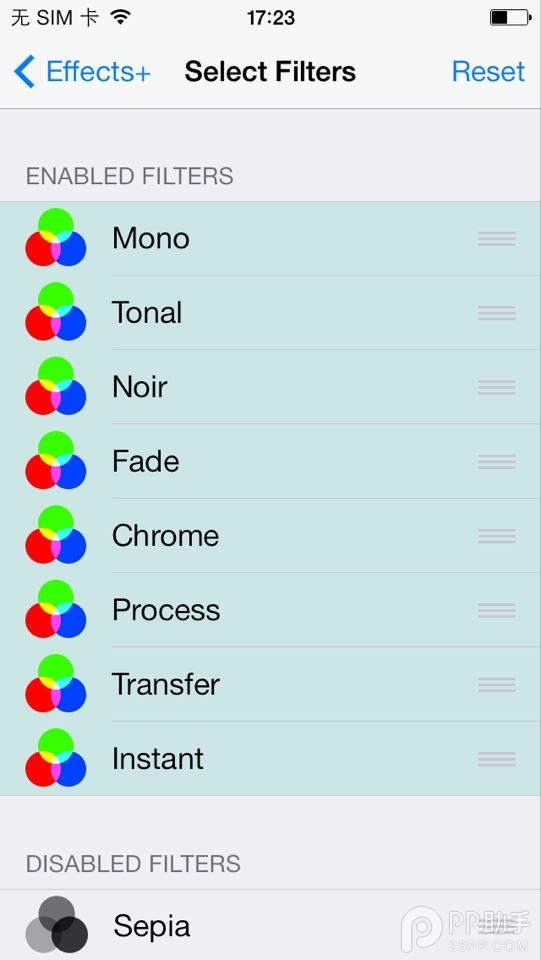萬盛學電腦網 >> 手機技巧 >> 小米1 v5刷回2.3教程:miui v4/v5刷回2.3步驟(附刷機工具下載)
小米1 v5刷回2.3教程:miui v4/v5刷回2.3步驟(附刷機工具下載)

Miflash刷機工具(小米刷機工具)v5.0.0.3 綠色版
評分:類別:手機工具
很多小米1機友表示升級MIUI V4/V5之後,手機會變得不流暢,今天帶給大家的是小米1 v5刷回2.3教程,其實想要將小米1 v4/v5系統刷回v2.3步驟並不難,下文將為大家介紹方法,一起來參考吧~
准備工作:
1、將照片等重要資料拷貝出來,短信、通訊錄等進行雲備份,同時通過PC端的豌豆莢等軟件也備份至電腦上一份,MIUI V4或V5裡通過自帶的備份功能備份出來的東西是無法還原到2.3的系統的,還有就是有部分人反映,V4或V5裡雲同步的資料在2.3也沒法同步回來,所以建議大家用軟件或拷貝的方式做好備份,避免資料丟失;
2、線刷刷機工具以及刷機包(帖子後面會附上下載地址的)。
步驟開始:
首先,我們下載線刷刷機工具,由於新版刷機工具可能導致老版本手機無法自動安裝驅動,將附件中下載好的刷機工具包解壓後,點擊MiFlash20130911.exe文件開始安裝刷機工具,大約等待30秒左右即可完成安裝。中間可能會出現驅動安裝提示,只需點擊繼續安裝即可,當提示安裝成功時點擊結束。
然後根據手機版本選擇下載鏈接裡提供的線刷包,點此下載。注意:一定要選擇與機型匹配的刷機包,決不能夠小小米1標准版上刷聯通版或者是合約機的刷機包,出了問題後果自負哦~

將下載好的刷機包解壓完以後,打開剛才安裝好的刷機工具,首先需要對刷機工具進行設置,如上圖所示,點擊左上角浏覽按鈕旁邊的下拉箭頭,點擊"高級設置",進入到如下圖所示的高級設置界面。
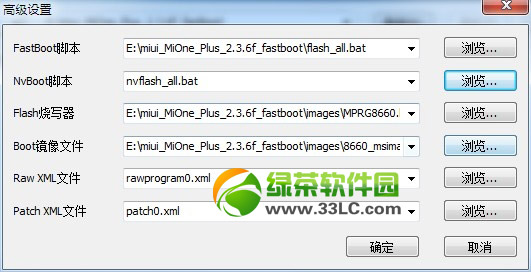
在將小米1降級到2.3版本的系統時,在這個設置界面,我們需要注意一點的是:FastBoot腳本一定要選擇解壓出來的刷機包裡面的flash_all.bat文件,而不是默認的flash_all_except_storage.bat文件,否則的話會有可能出現0秒就完成刷機的異常情況哦。設置完畢,點擊確定。
關閉手機同時按住音量下+電源+相機鍵進入FastBoot刷機模式,然後通過USB數據線連接電腦,點擊刷機工具的刷新按鈕,就會自動識別出連接的手機。
復制解壓出來的刷機包裡面的images文件夾所在的路徑粘貼至刷機工具上方的地址欄,點擊刷機按鈕開始刷機,等待幾分鐘以後(一般3~5分鐘),當界面提示刷機成功完成時即表示刷機成功,手機會自動開機。
綠茶小編猜你還喜歡:
小米2S怎麼刷miui?小米2s/2a升級MIUI圖文教程
miui v5主題破解圖文教程:miui v5收費主題完美破解